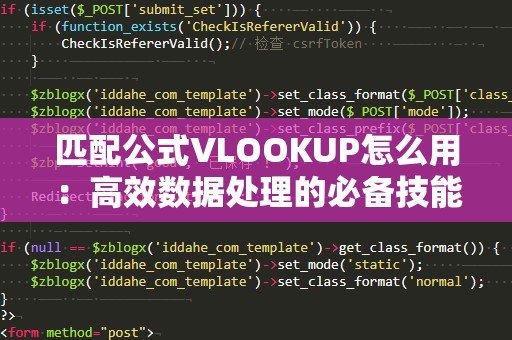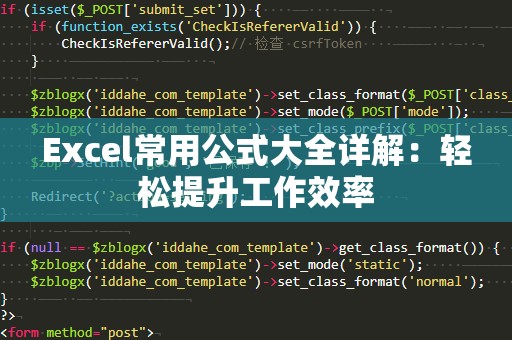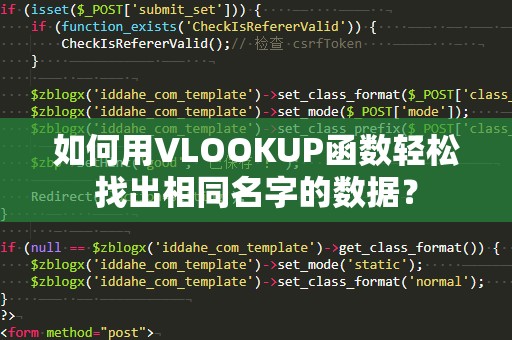在现代工作中,Excel作为一款强大的办公软件,已经成为了几乎每个人办公中不可或缺的工具。它不仅可以处理各种复杂的数据,还能进行大量的计算、分析,甚至自动化生成一些数据模型。在许多场景下,我们常常需要生成随机数,特别是当这些随机数需要满足某些特定条件时,如何在Excel中高效、准确地生成固定区间的随机数,就显得尤为重要。
一、什么是固定区间的随机数?
简单来说,固定区间的随机数就是在某一个特定的范围内生成的随机数。例如,在1到100之间生成一个随机数,或者在0到1之间生成一个随机小数。无论是整数还是浮动数值,Excel都能轻松实现。
为什么我们需要生成固定区间的随机数呢?事实上,在数据分析、模拟实验、模型测试等场景中,我们经常需要用到随机数。例如,在模拟金融市场的价格波动时,可能需要随机生成一个价格变动的幅度;在进行抽样调查时,我们可能需要从一个大的数据***中随机抽取样本。再比如,在开发新产品时,随机数可以帮助我们模拟不同的生产条件,预测不同的结果。
二、如何在Excel中生成固定区间的随机数?
Excel提供了两种常用的生成随机数的函数:RAND和RANDBETWEEN。我们可以利用这两个函数生成不同范围的随机数。我们将一一介绍这两种方法。
1.使用RAND函数生成浮动区间随机数
RAND()函数是一个非常基础的Excel函数,默认返回一个0到1之间的随机小数。例如,使用=RAND(),返回值可能是0.3821746、0.8914563等。
但是,RAND函数生成的随机数仅限于0到1之间,有时我们需要在其他的区间内生成随机数。这时候,RAND()函数就需要与一些数学运算结合来扩展其应用范围。比如,如果你需要在A到B之间生成一个随机数,可以通过以下公式实现:
=A+(B-A)*RAND()
这个公式的作用是将RAND()生成的0到1之间的小数,映射到A到B之间。举个例子,假设你需要在10到50之间生成一个随机数,那么可以使用公式:
=10+(50-10)*RAND()
这样,你就能够在10到50之间生成随机数了。
2.使用RANDBETWEEN函数生成整数随机数
如果你只需要整数随机数,Excel提供了另一个更加方便的函数RANDBETWEEN。该函数的语法是=RANDBETWEEN(bottom,top),其中bottom是随机数生成的下限,top是上限。例如,如果你需要生成1到100之间的整数随机数,只需要输入:
=RANDBETWEEN(1,100)
RANDBETWEEN函数生成的结果是整数,且可以快速满足不同区间随机数的需求。尤其是在需要生成大量整数随机数时,RANDBETWEEN无疑是更加简便的选择。
三、固定区间随机数的实际应用
通过上述两种方法,你可以非常轻松地在Excel中生成固定区间的随机数。让我们探讨一些常见的应用场景,看看如何利用这些随机数提高工作效率。
数据分析:在数据分析中,我们经常需要进行模拟,特别是在进行风险评估或市场预测时。使用固定区间的随机数,可以模拟不同条件下的结果。例如,通过随机生成不同价格变动幅度,帮助分析产品定价的影响。
金融模拟:在进行股票、期货等投资模拟时,可以利用随机数模拟不同市场波动情况,计算投资组合的回报率,评估投资风险。通过模拟大量随机的市场情景,你可以更准确地做出决策。
抽样调查:在进行大规模抽样调查时,使用固定区间的随机数来随机抽取样本。这样可以确保样本的代表性,避免人为干预,提高调查结果的公正性。
游戏开发:在一些游戏开发中,随机数的使用极为广泛。例如,角色的装备掉落、敌人AI行为、任务的随机事件等,都是通过生成随机数来完成的。
以上这些场景仅仅是固定区间随机数应用的冰山一角,事实上,它的应用几乎涵盖了各行各业。
我们将进一步探讨如何使用Excel生成固定区间的随机数,具体的技巧和方法,还会介绍一些实用的进阶操作,让你在实际工作中能够得心应手,轻松应对各种随机数生成的挑战。
四、进阶技巧:批量生成随机数
当你需要生成大量随机数时,Excel不仅可以通过拖动单元格来填充随机数,还可以通过一些快捷操作批量生成。尤其是在进行大规模数据模拟时,如何高效地生成大量的随机数,是每个Excel用户必备的技能之一。
填充系列:在Excel中,你可以通过选中单元格并拖动鼠标填充随机数。假设你已经在A1单元格输入了=RANDBETWEEN(1,100),你只需要将鼠标放在单元格右下角的小方框上,然后拖动鼠标,就可以快速生成多个随机数。这样,不仅避免了重复输入公式,还能节省大量时间。
使用Ctrl+D快速填充:如果你想在多个单元格中填充相同的公式,可以先选中需要填充的单元格范围,然后按下Ctrl+D,Excel会将公式自动应用到选中的区域。这个技巧特别适用于生成大量相同区间的随机数。
使用RANDARRAY(Office365及更新版本):在Excel的新版中,RANDARRAY函数可以一次性生成一个数组的随机数。例如,=RANDARRAY(10,5)会生成一个10行5列的随机数矩阵,极大提高了生成大量随机数的效率。你可以根据需要调整生成的随机数数量和范围,快速满足需求。
五、如何处理随机数的波动?
在很多情况下,生成的随机数可能会产生较大的波动,尤其是在进行敏感数据模拟时。这时候,如何控制随机数的波动范围,保证模拟结果的准确性,就显得尤为重要。通过一些额外的数学运算和公式,可以有效地降低波动幅度,平滑数据的变化。
加权平均:你可以通过加权平均来平滑随机数的波动。例如,在生成随机数后,可以对其进行加权平均处理,减少极端值的影响,使数据更符合实际需求。
使用标准差控制波动:如果你希望生成的随机数围绕某个特定值波动,可以通过标准差来控制。例如,通过公式=mean+standard_deviation*RAND()来生成更符合正态分布的随机数,使波动更加平稳。
六、Excel随机数生成的注意事项
虽然Excel的随机数生成工具非常强大,但在实际应用时仍然有几个细节需要特别注意:
刷新问题:每当工作表发生变化时,Excel会重新计算RAND和RANDBETWEEN函数生成的随机数。如果你希望固定一个特定的随机数,可以将生成的随机数***并粘贴为“数值”格式,避免因刷新而导致的数值变化。
重复性问题:由于Excel生成的随机数算法是伪随机的,因此在某些情况下,生成的随机数可能会有一定的重复性。为了提高随机数的独特性,可以结合时间戳等方式来进行进一步的调整。
通过这些技巧,你已经掌握了在Excel中生成固定区间随机数的基本方法以及进阶技巧,掌握了这些,处理数据时将会更加得心应手。在数据分析、模拟实验、抽样调查等多种工作中,随机数的应用极其广泛,不妨试试看,提升自己的Excel技能,工作中再也不会为生成随机数而烦恼!